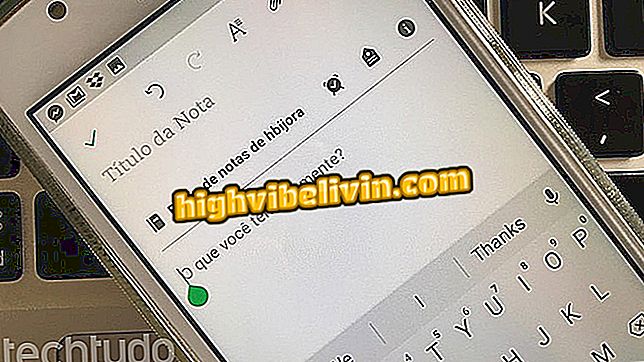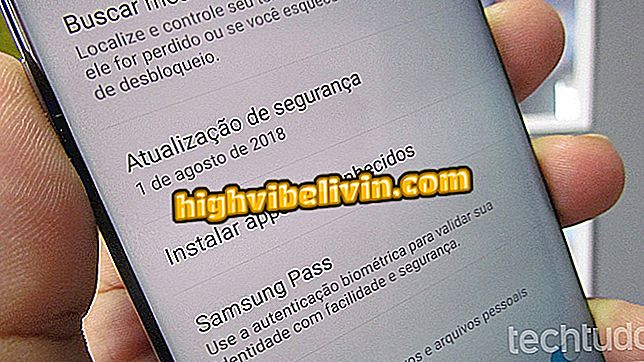Hogyan készítsünk nyomtatást mobiltelefonra az Android kezdőlapjával
A nyomtatás az Android képernyőn egy olyan feladat, amely natív módon végrehajtható. Az alapértelmezett kulcskombináció azonban nem mindig könnyű lejátszani néhány felhasználó számára. Ahhoz, hogy ez a folyamat könnyebb legyen, használhatja az ingyenes Screenshot Assistant alkalmazást. A program lehetővé teszi, hogy csak a mobiltelefon otthoni gombjával vegye fel a képernyőképeket a "Hangerő csökkentése + Be / Ki gomb" kombináció helyett. Ezenkívül a képszerkesztés és a könnyű megosztás gyorsbillentyűi vannak.
Ne feledje, hogy a képernyőn lévő segédprogram a Google Now által használt legtöbb parancsot a legtöbb Android telefonon fogja helyettesíteni. Azonban a varázslóban lévő kártyák általában elérhetők lesznek a Google App gyorsbillentyűjén keresztül. Ha sajnálatát fejezi ki, akkor teljesen megváltoztathatja a változtatást a bemutató végén található áthidalással.

A nyomtatásokat Androidon csak a Home gomb segítségével végezheti el
Android zsúfolt: megtudhatja, hogyan állíthatja le az alkalmazásokat a telefon memóriájából
Hogyan telepíthetjük és konfigurálhatjuk a Képernyőkép-segédt
1. lépés: Amikor megnyitja a Screenshot Assistant-ot először, csúsztassa az alkalmazás bemutatót az utolsó diára. Ezután érintse meg az "Assist App Preferences" lehetőséget.

A képernyőn megjelenő asszisztensnek szüksége van arra, hogy megváltoztassa az Android beállításait
Alkalmazás: Technikai tippek és hírek beszerzése a telefonon
2. lépés: Érintse meg a megjelenő képernyőn a "Service App" opciót. Ezután menjen a "Képernyő segédje" elemre.

Válassza ki a képernyőkép-segédt az Android-támogatási alkalmazásként
3. lépés: Android megkérdezi, hogy valóban szeretné-e az alkalmazást varázslóvá tenni. A folytatáshoz érintse meg az "Elfogadom" gombot. Visszatérve a Screenshot Assistant alkalmazásba, az alkalmazásnak meg kell erősítenie, hogy minden be van állítva ("Minden be van állítva!"). Koppintson a Kész gombra.

Erősítse meg a képernyőkép-segéd használatát az Android Home gomb megnyomásával
Hogyan készítsünk képernyőt a Home gombbal
1. lépés: Az alkalmazáskonfiguráció után nyomja meg a telefon Home gombját. Ez fizikai lehet, mint a Samsung régi telefonjaiban, vagy virtuális, amelyet egy kör képvisel, mint a Motorola okostelefonjain.

Nyomja meg az Android kezdőlap gombot a képernyőkép készítéséhez
2. lépés: A képernyőkép-segéd megmutatja a háromgombos képernyőkép előnézetét:
Kivágás: Az első gomb ideális, ha a felhasználó csak a képernyőfelvétel egy részét kívánja használni. Érintse meg, hogy a vágás nagyon hasonlít az Instagramhoz hasonló alkalmazásokhoz. Ha elkészült, érintse meg a mentés vagy megosztás gombot.

A felhasználó kivághatja az Android képernyőnyomtatását a Képernyőkép asszisztenssel
Mentés telefonra: Ezt a nyomógombot érintse meg a nyomtatás mentéséhez a telefon memóriájába. Amikor először választja ki, engedélyeznie kell az alkalmazás számára, hogy hozzáférjen a mobil tárolóhoz. A rögzítések a képernyő normál nyomtatási albumában lesznek.

A képernyőn megjelenő asszisztens mentheti a telefon memóriájában lévő képeket az Android képernyőn
Megosztás: A harmadik és az utolsó gomb lehetővé teszi a felhasználó számára, hogy közvetlenül küldje el a képernyőképet egy ismerősnek vagy egy szociális hálózati alkalmazásnak és e-mailnek. Csak érintse meg az opciót, és válassza ki a kívánt alkalmazást vagy személyt, utóbbit csak az Android 6.0 (Marshmallow) vagy annál magasabb szintű felhasználók számára.

A felhasználó megoszthatja a nyomtatást az Android képernyőn az alkalmazás megváltoztatása nélkül
Megtértél? A Google Now-hez való visszatérés módja
Ha inkább a Google Now-t használja ahelyett, hogy kinyomtatná a kezdőgombot, elég könnyű ezt megtenni. Egyszerűen érintse meg a rendszerbeállításokat, érintse meg az "Alkalmazások" opciót, és válassza ki a képernyő tetején lévő fogaskeréket. Ezután menjen az "Assist. és a bejövő hang ", és válassza a Google Alkalmazást a" Támogatási alkalmazás "alatt. A telefon most visszatér az Android szabványhoz.

A felhasználó visszatérhet a Google Now programba az Android beállításaiban
Nem tudok semmit letölteni a Play Áruházból. Miért nem letölt az alkalmazás? Kérdezze meg kérdéseit a fórumban.